Social2Search ist eine Adware. Wie die meisten anderen Adware-Programme zeigt auch dieser Parasit Werbeanzeigen auf den Webseiten, die Sie sich gerade ansehen, an. Zu diesen Anzeigen gehören Pop-ups, Werbebanner, Textwerbung (markiere Schlüsselwörter) und Gutscheinkästchen.
Über Social2Search
Social2Search wird als soziale Suchmaschine präsentiert. Eine soziale Suchmaschine ist ein Service, der Ihre Suchresultate basierend auf Ihrer Online-Community personalisiert. Das klingt zwar interessiert, neben der Personalisierung der Suche zeigt Social2Search allerdings auch nervtötende Werbung auf Webseiten und in neuen Browserfenstern an.
Diese Pop-ups werden mit ‘‘Powered by Social2Search’’, ‘‘Brought to you by Social2Search’’, ‘‘RocketTab powered by Social2Search’’, ‘‘Ads by Social2Search’’ oder ‘‘Ads powered by Social2Search’’ gekennzeichnet.
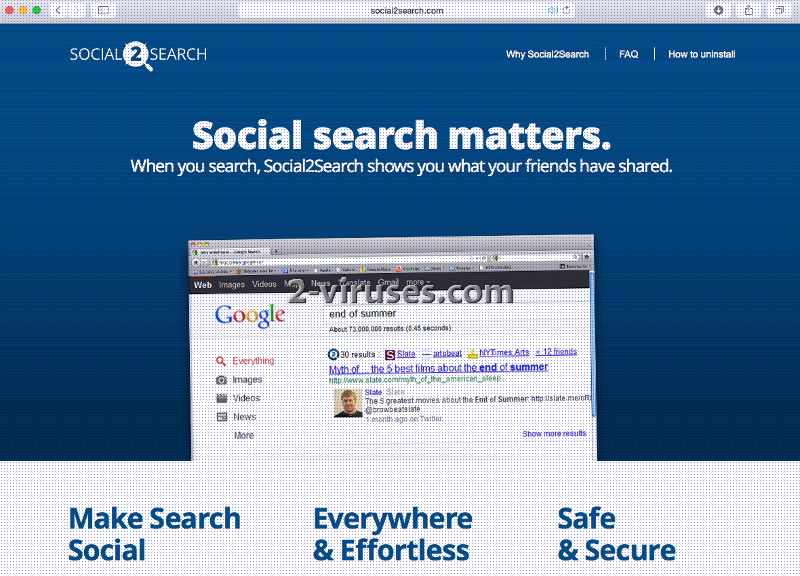
In der Werbung dieser Malware werden Sie aufgefordert, Optimierungsprogramme, Browser-Toolbars und andere Programme zu installieren. Indem Sie auf die fragwürdige Werbung klicken, bescheren Sie dem Herausgeber der Badware einen Gewinn. Der Benutzer scheint keine greifbaren Vorteile zu haben – im Gegenteil: falls er etwas bestellt, muss er für unnötige oder unnütze Services bezahlen.
Falls Ihr Computer mit der Social2Search Adware infiziert wurde, bemerken Sie diese vier Anzeichen:
- Sie sehen Werbung, die in Webseiten integriert wurde
- Texte auf der Webseite wurden mit Hyperlinks versehen
- Es erscheinen neue Browserfenster, in denen unsichere Updates oder andere Softwares beworben werden
- Es wird andere Adware installiert (das passiert unbemerkt)
Das Resultat von Social2Search auf Ihrem Computer ist eine Verlangsamung des Systems.
Verbreitungskanäle der Social2Search Adware
Wenn Sie kostenlose Programme aus dem Internet herunterladen und installieren, besteht die Möglichkeit, dass Sie nicht nur die gewünschten Programme installieren, sondern auch Schurkenprogramme, wie Social2Search. Normalerweise wird bei kostenlosen Downloads nicht über gebündelte Softwares informiert.
Um Adwares, wie Social2Search, zu vermeiden, sollten Sie bei Downloads vorsichtig sein. Lesen Sie sich die Lizenzvereinbarung genau durch und wählen Sie, falls vorhanden, die benutzerdefinierte oder erweiterte Installation. Diese Optionen ermöglichen es Ihnen, die Auswahl zusätzlicher, unerwünschter Software aufzuheben. So werden Sie unseriöse, unbekannte Programme am schnellsten los.
Falls Social2Search auf Ihren Computer gelangen konnte, entfernen Sie den Parasit mit einem vertrauenswürdigen Anti-Malware-Programm, wie Spyhunter.
Zur manuellen Entfernung befolgen Sie bitte die nachfolgende Anleitung.
Programme zur automatischen Entfernung von Malware
(Win)
Hinweis: Spyhunter findet Parasiten wie Social2search und hilft Ihnen dabei, diese kostenlos zu entfernen. limitierte Testversion verfügbar, Terms of use, Privacy Policy, Uninstall Instructions,
(Mac)
Hinweis: Combo Cleaner findet Parasiten wie Social2search und hilft Ihnen dabei, diese kostenlos zu entfernen. limitierte Testversion verfügbar,
Wie man Social2Search über die Windows Systemsteuerung entfernt
Viele Hijacker und Adwares wie Social2Search installieren einige ihrer Komponenten als normale Windows-Programme und als zusätzliche Software. Dieser Teil der Malware kann über die Systemsteuerung deinstalliert werden. Um auf diese zuzugreifen, tun Sie folgendes.- Start->Systemsteuerung (ältere Windows-Versionen) oder drücken Sie die Windows-Taste->Suche und geben Sie „Systemsteuerung“ ein (Windows 8).

- Wählen Sie Programm deinstallieren.

- Sehen Sie sich die Liste der Programme durch und wählen Sie alle Einträge aus, die mit Social2Search in Verbindung stehen. .

- Klicken Sie auf Deinstallieren.

- In vielen Fällen finden Anti-Malware Programme Parasiten besser, daher empfehle ich Ihnen, Spyhunter zu installieren, um andere Programme zu finden, die Teil dieser Infektion sein könnten.

TopBetrügerische Erweiterungen aus dem Internet Explorer entfernen
- Klicken Sie auf das Rädchen-Symbol->Add-ons verwalten.

- Sehen Sie die Liste der Toolbars und Erweiterungen durch. Entfernen Sie alle Dinge, die mit Social2Search in Verbindung stehen, sowie Dinge, die Sie nicht kennen und die nicht von Google, Microsoft, Yahoo, Oracle oder Adobe stammen.

(Optional) Setzen Sie Ihre Browser-Einstellungen zurück
Falls Sie weiterhin Probleme haben, die mit Social2Search in Verbindung stehen, setzen Sie die Einstellungen Ihrer Browser auf ihre Standard-Einstellungen zurück.
- Klicken Sie auf das Rädchen-Symbol->Internetoptionen.

- Öffnen Sie den Karteireiter Erweitert und klicken Sie auf Zurücksetzen.

- Wählen Sie das Kontrollkästchen „Persönliche Einstellungen löschen“ aus und klicken Sie auf Zurücksetzen.

- Klicken Sie im Bestätigungsfenster auf Schließen und schließen Sie dann Ihren Browser.

Falls Sie Ihre Browser-Einstellungen nicht zurücksetzen können und das Problem weiterhin besteht, scannen Sie Ihr System mit einem Anti-Malware Programm.
TopAnleitung zum Entfernen von Social2Search aus Microsoft Edge:
- Öffnen Sie Microsoft Edge und klicken Sie auf “Mehr“ (drei Punkte in der Ecke rechts oben des Bildschirms), wählen Sie nun die Einstellungen.

- In dem “Einstellungen“ Fenster, klicken Sie auf “Wählen der zu löschenden Elemente“.

- Wählen Sie nun alles aus, was Sie entfernen möchten und klicken Sie auf “Löschen“.

- Drücken Sie die rechte Maustaste auf Start und wählen Sie den Task Manager.

- Im Bereich für Prozesse klicken Sie auf Microsoft Edge wieder die rechte Maustaste und wählen Sie “Gehe zu Details“.

- Finden Sie in den Details die mit Microsoft Edge benannten Einträge, klicken Sie auf jeden von ihnen die rechte Maustaste und drücken Sie “Auftrag Beenden“, um diese Einträge zu beenden.

TopSocial2Search aus Chrome entfernen
- Klicken Sie auf das Chrome-Menü in der oberen rechten Ecke des Google Chrome Fensters. Wählen Sie „Einstellungen“.

- Klicken Sie auf „Erweiterungen“ im linken Menü.
- Sehen Sie die Erweiterungsliste durch und entfernen Sie Programme, die Sie nicht benötigen – vor allem jene, die Social2Search ähneln. Klicken Sie auf den Papierkorb neben Social2Search oder anderen Add-ons, die Sie entfernen möchten.

- Klicken Sie im Bestätigungsfenster auf „Entfernen“.

- Falls Sie unsicher sind, deaktivieren Sie sie vorübergehend.

- Starten Sie Chrome neu.
(Optional) Setzen Sie Ihre Browser-Einstellungen zurück
Falls Sie immer noch Probleme haben, die mit Social2Search in Verbindung stehen, setzen Sie die Einstellungen Ihrer Browser auf ihre Standard-Einstellungen zurück.
- Klicken Sie auf das Google Chrome Menü (drei horizontale Linien) und wählen Sie Einstellungen.

- Scrollen Sie zum Ende der Seite und klicken Sie auf Einstellungen zurücksetzen.

- Klicken Sie im Bestätigungsfenster auf Zurücksetzen.

Falls Sie Ihre Browser-Einstellungen nicht zurücksetzen können und das Problem weiterhin besteht, scannen Sie Ihr System mit einem Anti-Malware Programm.
TopSocial2Search aus Firefox entfernen
- Klicken Sie auf das Menü in der oberen rechten Ecke des Mozilla-Fensters und wählen Sie „Add-ons“ aus (oder drücken Sie Strg+Shift+A auf Ihrer Tastatur).

- Sehen Sie die Liste der Erweiterungen und Add-ons durch und entfernen Sie alle Dinge, die mit Social2Search in Verbindung stehen, sowie Dinge, die Sie nicht kennen. Falls Sie die Erweiterung nicht kennen und sie nicht von Mozilla, Google, Microsoft, Oracle oder Adobe stammt, benötigen Sie sie wahrscheinlich nicht.

(Optional) Setzen Sie Ihre Browser-Einstellungen zurück
Falls Sie weiterhin Probleme haben, die mit Social2Search in Verbindung stehen, setzen Sie die Einstellungen Ihrer Browser auf ihre Standard-Einstellungen zurück.
- Klicken Sie auf das Menü in der rechten oberen Ecke des Mozilla Firefox Fensters. Klicken Sie auf Hilfe.

- Wählen Sie Informationen zur Fehlerbehebung aus dem Hilfe-Menü aus.

- Klicken Sie auf Firefox zurücksetzen.

- Klicken Sie im Bestätigungsfenster auf Firefox zurücksetzen. Mozilla Firefox schließt sich und wird auf die Standard-Einstellungen zurückgesetzt.

Falls Sie Ihre Browser-Einstellungen nicht zurücksetzen können und das Problem weiterhin besteht, scannen Sie Ihr System mit einem Anti-Malware Programm.
TopSocial2Search aus Safari (Mac OS X) entfernen
- Klicken Sie auf das Safari-Menü.
- Wählen Sie Präferenzen.

- Klicken Sie auf den Karteireiter Erweiterungen.
- Klicken Sie neben Social2Search auf Deinstallieren. Entfernen Sie auch alle anderen unbekannten oder verdächtigen Einträge. Falls Sie nicht sicher sind, ob Sie die Erweiterung benötigen oder nicht, können Sie einfach die Auswahl des Kontrollkästchens Aktivieren aufheben, um die Erweiterung vorübergehend zu deaktivieren.

- Starten Sie Safari neu.
(Optional) Setzen Sie Ihre Browser-Einstellungen zurück
Falls Sie weiterhin Probleme haben, die mit Social2Search in Verbindung stehen, setzen Sie die Einstellungen Ihrer Browser auf ihre Standard-Einstellungen zurück.
- Klicken Sie auf das Safari-Menü in der linken oberen Ecke des Bildschirms. Wählen Sie Safari zurücksetzen.

- Wählen Sie, welche Optionen Sie zurücksetzen möchten (normalerweise sind alle vorausgewählt) und klicken Sie auf Zurücksetzen.

Falls Sie Ihre Browser-Einstellungen nicht zurücksetzen können und das Problem weiterhin besteht, scannen Sie Ihr System mit einem Anti-Malware Programm.
































